如何把项目上传到GitHub上
p.p1 { margin: 0.0px 0.0px 0.0px 0.0px; font: 15.0px Consolas; color: #a5b2b9 }
span.Apple-tab-span { white-space: pre }
Git与GitHub
1、Git与GitHub
Git是目前最先进的分布式版本控制系统,它在本地电脑里
GitHub是一个社交平台,开源项目,是一个远程仓库
2、下载
p.p1 { margin: 0.0px 0.0px 0.0px 0.0px; font: 15.0px Consolas; color: #a5b2b9 }
span.Apple-tab-span { white-space: pre }
https://git-for-windows.github.io/
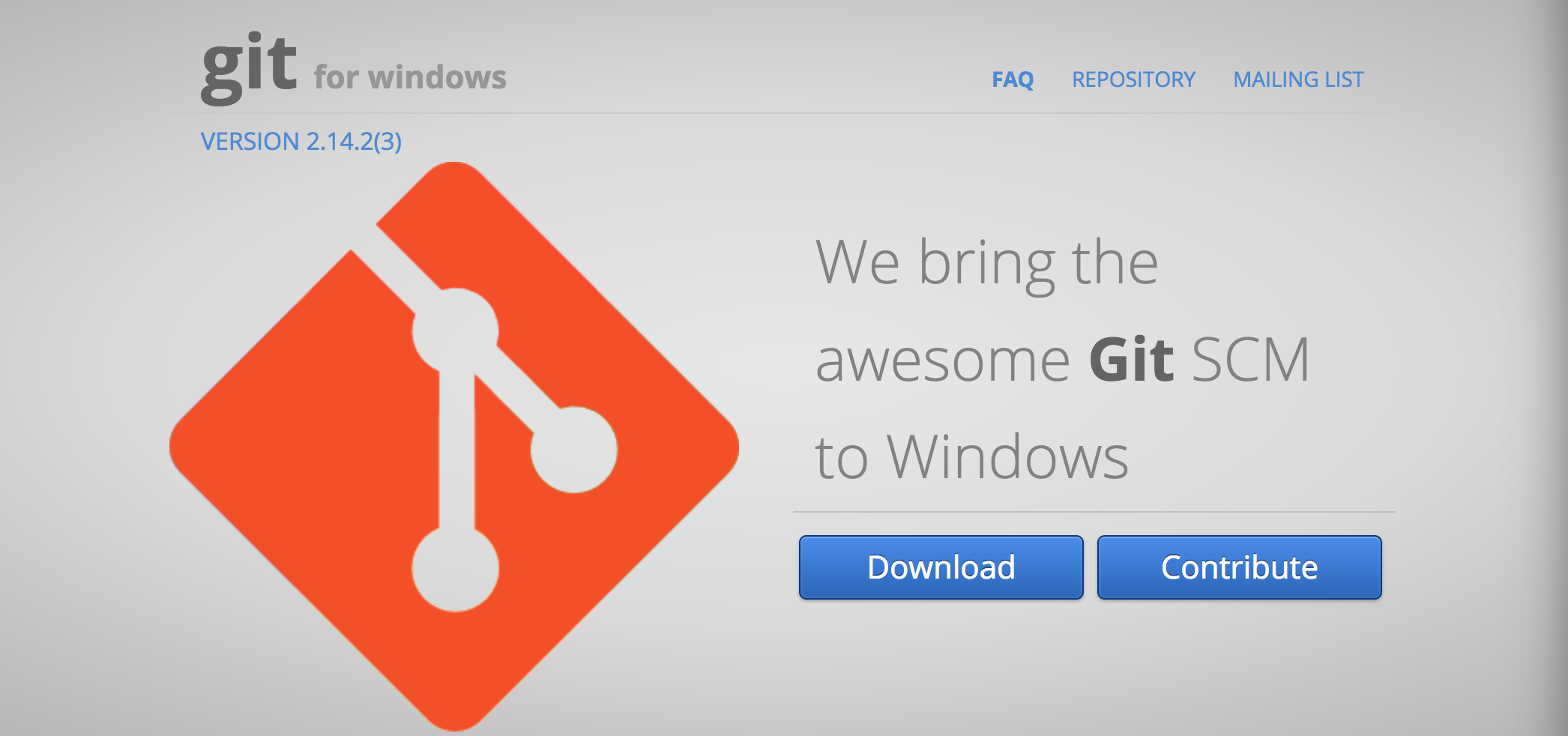
3、在开始里打开Git Bash
接下来要做的是把git绑定github
4、打开github网站登录后
1、点击最右上角的图标,点击settings
2、再打开的页面左边点击SSH and GPG keys选项
3、点击New SSH key
4、在打开的页面里随便输入一个title
5、找key
在打开的软件(Git Bash)里输入ssh-keygen -t rsa -C '注册的邮箱'
1、点击回车后提示要输入密码,可以输入也可以不输入
2、接下来两次回车就可以,从提示的路径里找到对应的.ssh文件
3、打开对应的路径,里面有两个id_rsa,打开带pub的那个id_rsa(里面带邮箱),复制里面的代码
6、所复制的key放到网页里面,点击确定
7、测试有没有绑定成功
输入命令ssh -T git@github.com
有提示 You've successfully authenticated 就表示绑定成功
8、设置用户信息(用于在提交的时候显示你的信息)
查看的话,如果没有设置过的话什么也没有,查看也可以用git config --list
设置用户名输入 git config --global user.name '用户名'
设置用户邮箱输入 git config --global user.email '邮箱'
9、建立项目(可能会提示输入密码)
1、点击网站中右上角的加号
2、点击弹出来框里面的 New repository
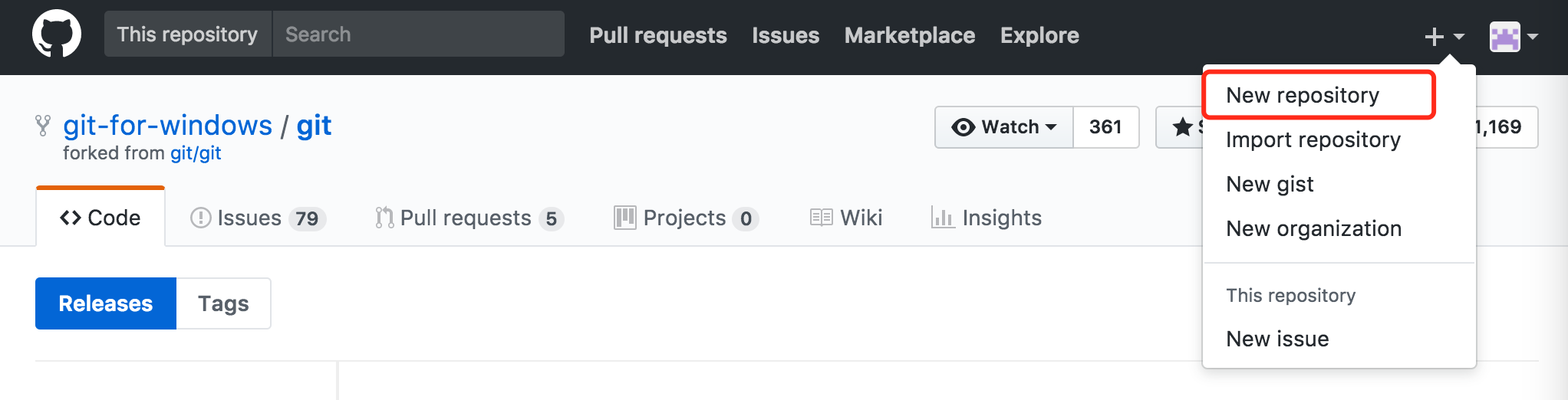
3、在Repository name输入框里输入项目名称
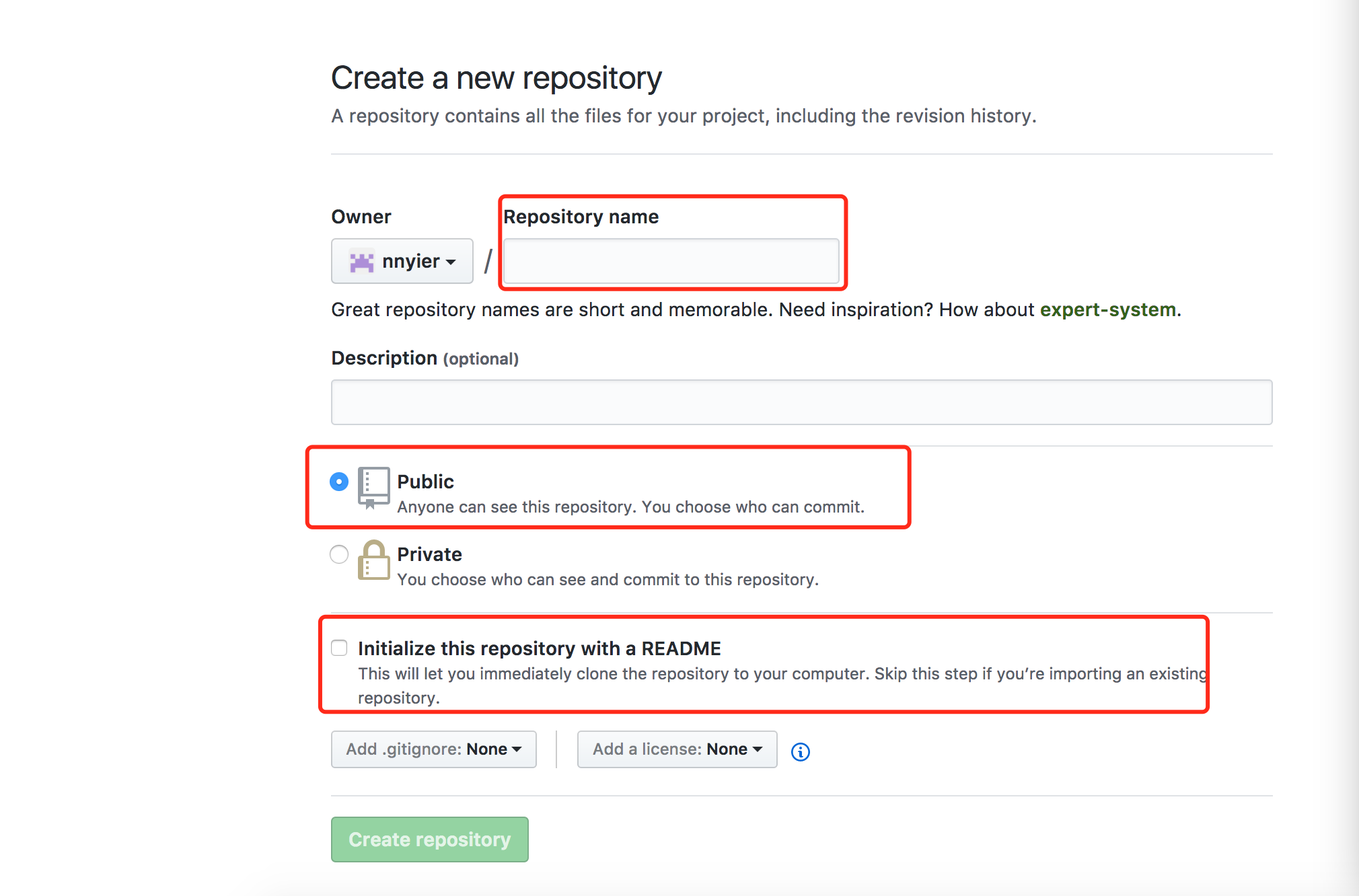
4、在Description输入框里输入项目描述
5、把Initialize this repository with a README的框打上对号,表示把项目的描述也放在文件夹里
10、把项目放到本地
1、在本地新建一个文件夹如:github
2、在命令提示框里找到新建的目录
用cd命令:
cd
pwd
ls //查看当前文件夹
cd 文件夹 /*如:cd github/ 进入github文件夹*/
3、git clone 项目地址
命令:git clone 已复制的地址
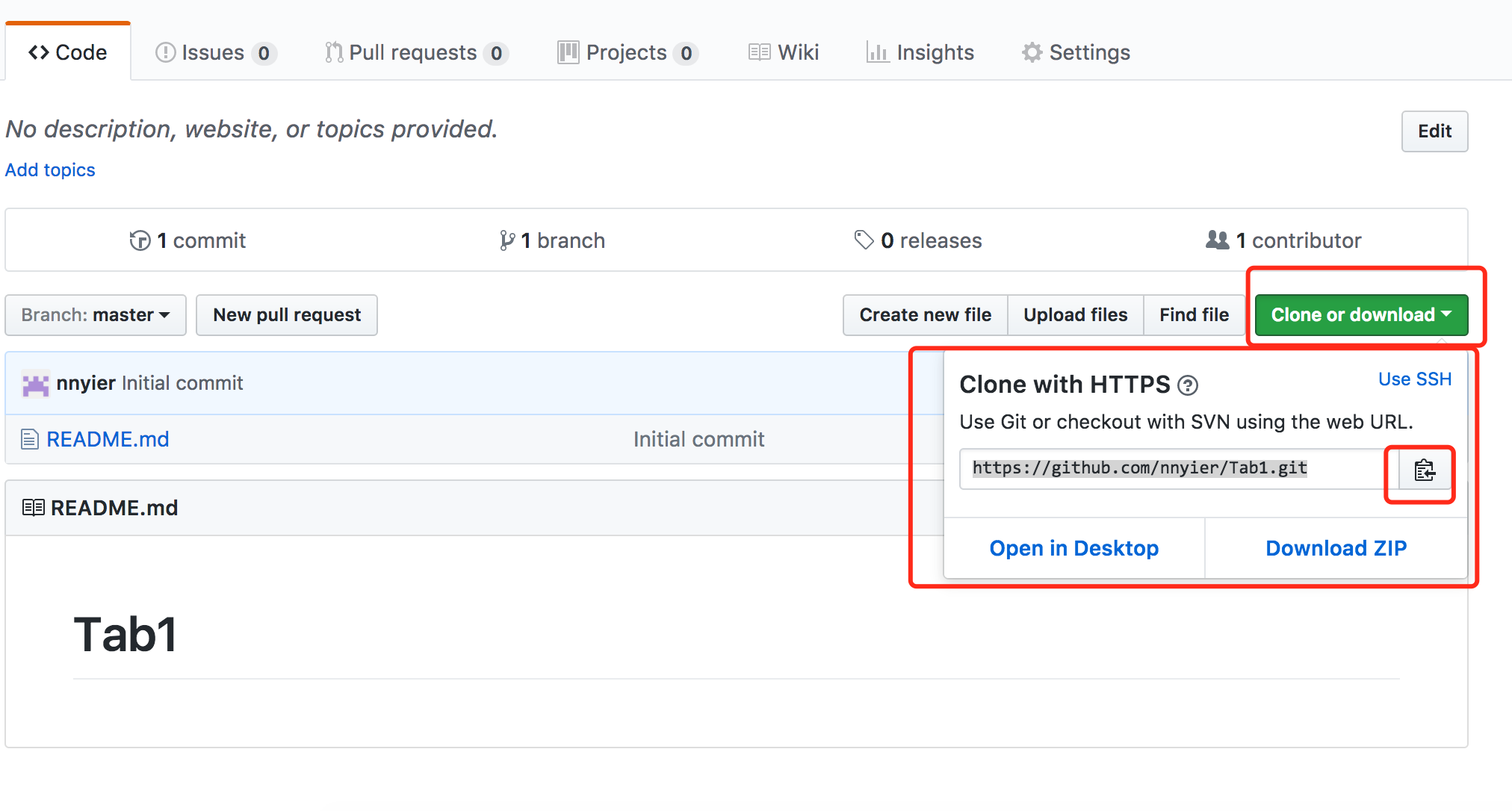
项目地址在网页里点击clone or download的绿色按钮弹出的输入框里复制一下
等命令提示框里看到一个100%就证明已经下载完成了
注意:下载后的文件里有一个隐藏的.git文件夹,不要去修改它,不然会出错的
11、在项目里新建页面
1、要看这个文件下有哪些文件,输入ls
2、进入到Tab的文件,cd Tab
地址里有一个master,表示已经进入到项目里了
3、在Tab的文件夹里新建一个html文件
可以在命令提示框里查看一下现在项目的状态git status,显示的红色的内容就是新添加的文件
12、把本地的文件上传到github上
1、添加到暂存区(过渡层,避免误操作,保护工作区和版本区)
git add 文件名 将单个文件放到暂存区
git add . 将多个文件放到暂存区
2、添加到版本区
git commit -m '注释' 将文件放到版本区
git commit -a -m '注释' 从本地直接到版本区,跳过了暂存区
每一次改动的内容都需要注释一下,容易查看版本
3、添加到github上
git push origin master
这个步骤可能会提示要输入密码,输入注册时候的用户名与密码就可以
提交完成后在网页里刷新就能看到提交的文件
文件在本地修改的时候,可以随时git status,查看现在的状态
p.p1 { margin: 0.0px 0.0px 0.0px 0.0px; font: 15.0px Consolas; color: #a5b2b9 }
span.Apple-tab-span { white-space: pre }
13、查看文件的差异
查看本地与暂存区的差异:git diff
查看暂存区与版本区差异:git diff --cached
查看本地与版本区的差异:git diff master
14、撤消
从暂存区撤消到本地:git reset HEAD 文件名
把版本区的文件还原到本地:git checkout -- 文件名
如果有多个文件同时修改了,还需要一起提交。但是已经提交到版本区的时候忘记了,只提交了一个
解决方法:
1、把未提交的的文件先提交到暂存区
2、git commit -m '注释' --amend
p.p1 { margin: 0.0px 0.0px 0.0px 0.0px; font: 15.0px Consolas; color: #a5b2b9 }
span.Apple-tab-span { white-space: pre }
15、删除
1、删除暂存区的文件:git rm 文件名
本地的文件手动删除了,暂存区里是还有的
2、删除本地文件和暂存区文件:git rm -f 文件名
3、只删除暂存区,不删除本地文件:git rm --cached 文件名
6、恢复
1、git checkout 编码 文件名 恢复单个文件
注意:编码通过git log去找,只用输几个字符就可以,只要不与其它的编码重复
2、git reset --hard 编码 恢复整个版本的文件
3、git reflog 查找历史版本记录,方便回滚
p.p1 { margin: 0.0px 0.0px 0.0px 0.0px; font: 15.0px Consolas; color: #a5b2b9 }
span.Apple-tab-span { white-space: pre }
17、发布到github上
git remote 查看远程仓库的名称
git remote -v 查看远程仓库的地址
git push origin master 把版本库中的文件提交到远程仓库
设置多人开发权限
1、一个项目可以设置多个开发人员一起开发
2、在项目中点击右上角加号,点击New collaborator,在弹出的页面里找到输入框输入用户名点击后面的add按钮
3、其它的开发都必需先clone一下项目,下载到本地
多人开发出现冲突(如果多人同时在操作一个代码,那提交的时候会有冲突)
1、git fetch 把线上的代码先下载下来
2、git diff master origin/master 查看冲突,会很清晰的打出来哪些代码不一样
3、git merge origin/master 将不同的代码显示到页面中,人为的判断用谁的代码
4、解决完后,再push上去
p.p1 { margin: 0.0px 0.0px 0.0px 0.0px; font: 15.0px Consolas; color: #a5b2b9 }
span.Apple-tab-span { white-space: pre }
18、分支
git branch 查找分支
git branch 新分支名 新建分支
git checkout 分支名 切换分支
git checkout -b 新分支名 快速新建并切换
git merge 分支名 合并分支
git branch -d 分支名 删除分支
注意:以上红色背景里面均为命令,在终端或者 Git Bush 执行
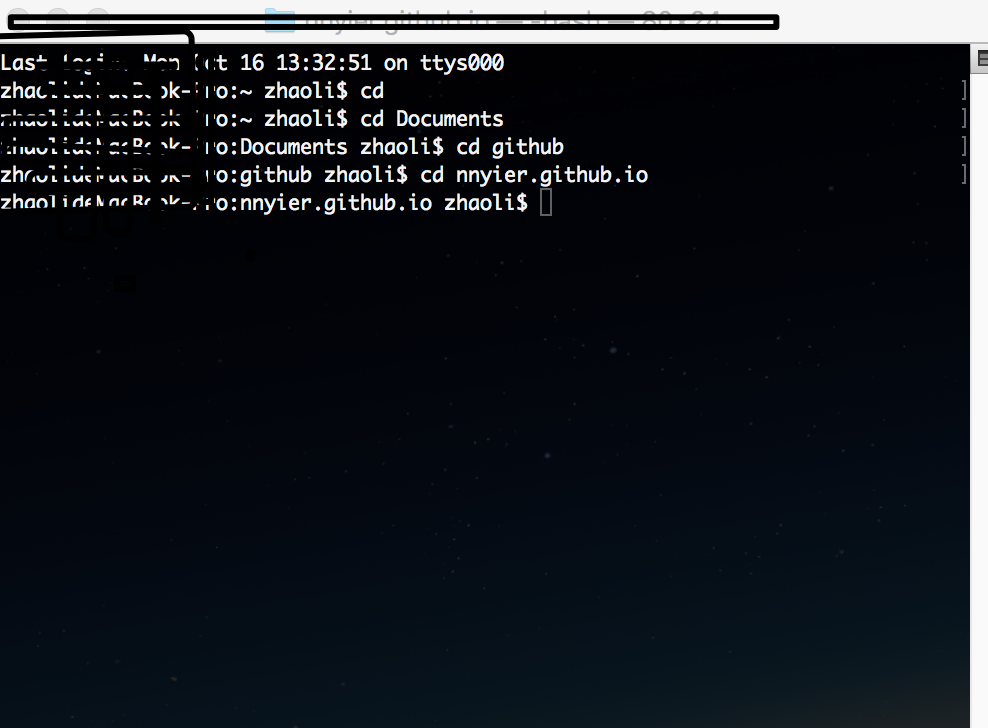
如何把项目上传到GitHub上的更多相关文章
- 如何通过TortoiseGit(小乌龟)把本地项目上传到github上
1.第一步: 安装git for windows(链接:https://gitforwindows.org/)一路next就好了, 如果遇到什么问题可以参考我另外一篇文章~^ - ^ 2.第二步:安装 ...
- 将项目Demo上传到Github上的操作步骤
之前我有很多代码直接上传到了CSDN上,主要是因为操作方便,今天我就说说将源码Demo上传到Github上的操作步骤. 首先,你要先确定自己在Github上有自己的账户名,账户邮箱和密码.如果没有可以 ...
- idea git 把本地项目上传到github上
创建一个项目,在项目文件夹下执行以下命令 第二种方法: 先在idea上创建一个项目 注意以上只是在本地建立了本地仓库,代码都放在本地仓库. 现在上传到github上 到此才上传成功
- 将本地的一个新项目上传到GitHub上新建的仓库中去
转载: 如何将本地的一个新项目上传到GitHub上新建的仓库中去 踩过的坑: 1.在git push时报错 error: RPC failed; curl 56 SSL read: error:000 ...
- Windows下如何将一个文件夹通过Git上传到GitHub上(转)
在通过windows系统的电脑上写代码,需要将项目上传到GitHub上去.比如在Pycharm上写Django后端,整个项目是一个文件夹的形式,那么怎么才能这个文件夹通过Git命令上传到GitHub上 ...
- 如何使用 PyCharm 将代码上传到GitHub上(详细图解)
说明:该篇博客是博主一字一码编写的,实属不易,请尊重原创,谢谢大家! 一丶说明 测试条件:需要有GitHub账号以及在本地安装了Git工具,无论是Linux环境还是Windows都是一样的 如果还没有 ...
- 在IDEA中搭建Java源码学习环境并上传到GitHub上
打开IDEA新建一个项目 创建一个最简单的Java项目即可 在项目命名填写该项目的名称,我这里写的项目名为Java_Source_Study 点击Finished,然后在项目的src目录下新建源码文件 ...
- 如何将自己写的代码上传到github上
忙活了一下午终于成功把代码上传到github上. 接下来就是我上传代码的步骤: ①首先注册github账号,登录,创建新仓库 ,点击+,点击new repository 得到如下页面,填写仓库名,自己 ...
- 如何将本地的一个新项目上传到GitHub上新建的仓库中去
1:我们需要先创建一个本地的版本库(其实也就是一个文件夹).直接右击新建文件夹,或者右击打开Git bash命令行窗口通过命令mkdir来创建(mkdir 文件名). 进入这个文件夹的根目录,选中目录 ...
随机推荐
- 201521123031 《Java程序设计》第12周学习总结
1. 本周学习总结 1.1 以你喜欢的方式(思维导图或其他)归纳总结多流与文件相关内容. 2. 书面作业 1.将Student对象(属性:int id, String name,int age,dou ...
- python列表补充、循环
优先掌握部分 切片l=['a','b','c','d','e','f']print(l[1:5])print(l[1:5:2])print(l[2:5])print(l[-1])了解print(l[- ...
- Struts2第十篇【数据校验、代码方式、XML配置方式、错误信息返回样式】
回顾以前的数据校验 使用一个FormBean对象来封装着web端来过来的数据 维护一个Map集合保存着错误信息-对各个字段进行逻辑判断 //表单提交过来的数据全都是String类型的,birthday ...
- 接口测试入门(5)----新框架重构,使用轻量级的HTTP开发库 Unirest
之前的第一套框架在使用过程中发现存在以下问题: 一. 框架1缺点: 1.登陆的账号每个人写的不一样,一旦用户在测试环境被修改,则导致用例失败 2.每次读取访问网址,需要在同一个java文件下切换测试 ...
- Spring @RequestParam乱码问题
在网上找了很多资料才找到解决的方法,通过URL传递命名参数,后台接收的却是乱码解决方法如下: 方法一:将接收的参数重新编码 @RequestMapping(value="/handle&qu ...
- 【实验吧】Reverse400
在网上下载,pyinstxtractor.py,对Reverse400.exe进行反汇编 得到其源代码为 $ cat Revesre03 data = \ "\x1c\x7a\x16\x77 ...
- BZOJ1059_矩阵游戏_KEY
1059: [ZJOI2007]矩阵游戏 Time Limit: 10 Sec Memory Limit: 162 MB Description 小Q是一个非常聪明的孩子,除了国际象棋,他还很喜欢玩一 ...
- nmap扫描某段网络连通性
nmap -v -sP 10.0.10.0/24 进行ping扫描,打印出对扫描做出响应的主机,不做进一步测试(如端口扫描或者操作系统探测): nmap -sP 192.168.1.0/24 仅列出指 ...
- uva11806
[题意] n行m列网格放k个石子.有多少种方法?要求第一行,第一列,最后一行,最后一列必须有石子. [题解] 利用容斥原理.可以转到求"第一行.第一列.最后一行.最后一列没有石子" ...
- httpd日志和日志轮替工具
html { font-family: sans-serif } body { margin: 0 } article,aside,details,figcaption,figure,footer,h ...
